「メモ」や「メッセージ」などのiPhone純正アプリで文字を打っている途中にミスタイプをし、長い文章を1つずつ消去するのが面倒に思ったり、消去しすぎて泣く泣くやり直したりしたことはないだろうか。
そんな場合に「3本指」での操作が便利だ。文章の取り消し/やり直しの他、メモで入力しておいた文章を選択して、別のアプリにコピー&ペーストも行える。それぞれの操作方法を紹介しよう。
3本指の左右フリックで取り消し/やり直し
アプリで文字を入力している途中、3本指で左にフリックすると取り消し、右にフリックするとやり直しが可能だ。
一連の操作はアプリが終了するまで履歴を保持でき、ホーム画面や別のアプリを起動しても取り消し/やり直しできる。操作履歴が残っていない場合「取り消す/やり直す操作がありません」と表示される。
3本指でピンチイン/アウトでコピー/ペースト
少し難しい操作に感じたが、3本指でピンチインするとコピー、ピンチアウトするとペーストできる。コピーしたい範囲を選択するとコマンドが表示されるため使う頻度は低いだろうが、補助的な操作として覚えておくといいだろう。個人的には親指、人差し指、中指をすぼめるように操作すると簡単だった。
3本指タップで編集メニューを展開
文章を入力中に3本指でタップすると、取り消し/やり直しやコピー/ペースト/カットをまとめて行えるメニューを展開できる。全ての操作が記号で表示されるため最初は分かりにくいが、慣れれば使いやすいだろう。
この他、「設定」→「アクセシビリティ」→「ズーム機能」をオンにすることで、3本指でダブルタップすると画面を拡大できるようになる。
関連記事
関連リンク
からの記事と詳細 ( iPhoneのタイプミスを「3本指」で修正する方法:iPhone Tips - - ITmedia )
https://ift.tt/3rYJMu8

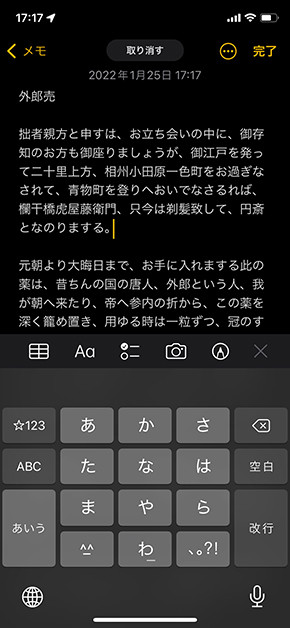
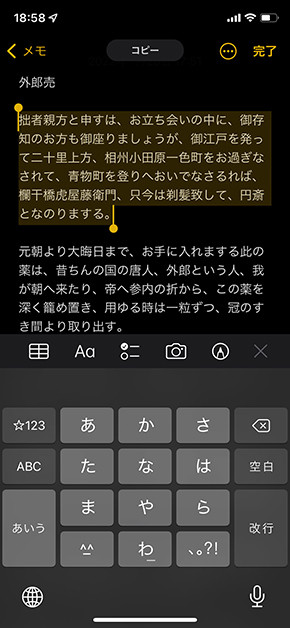
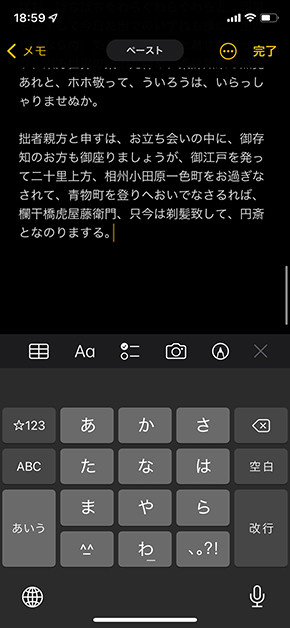
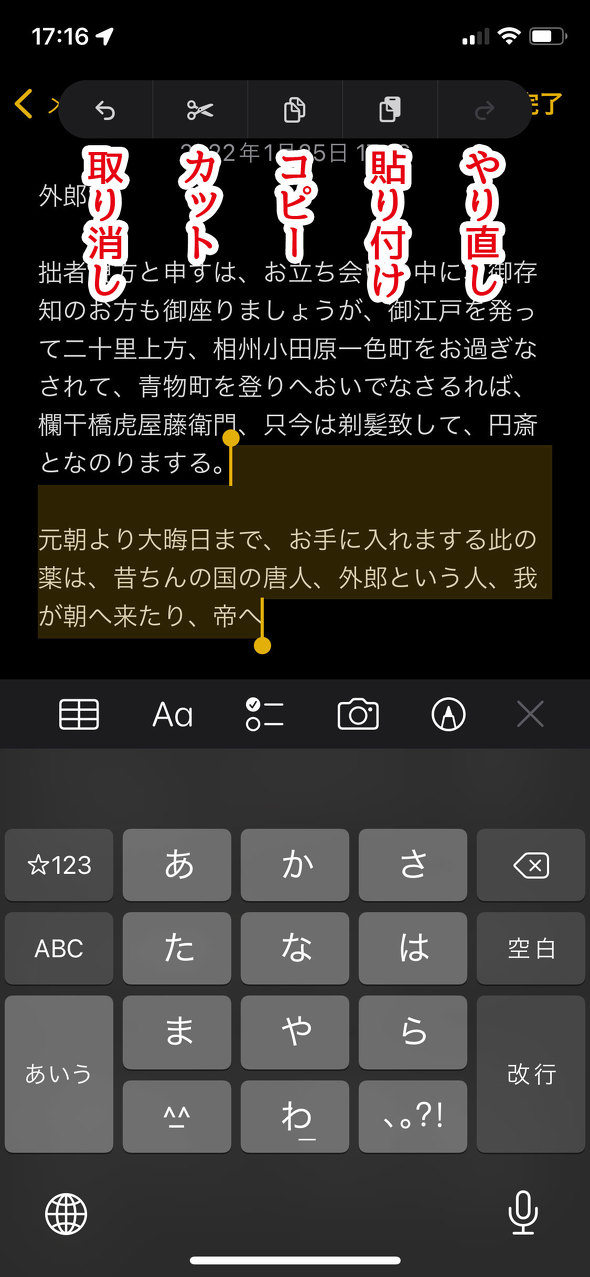
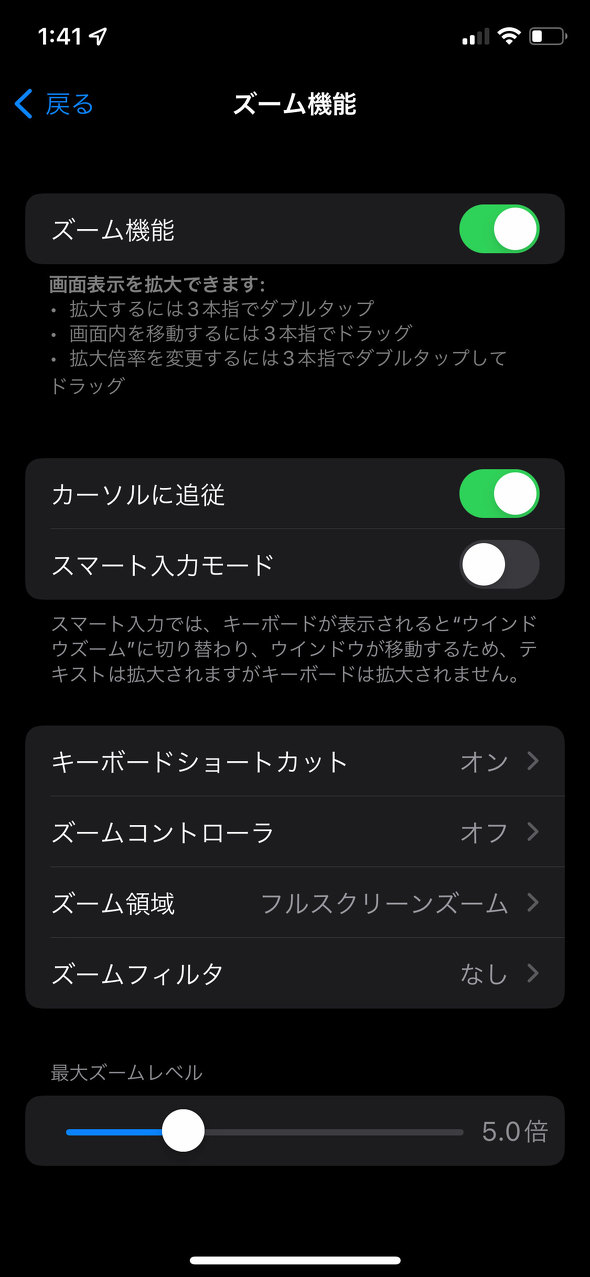
No comments:
Post a Comment